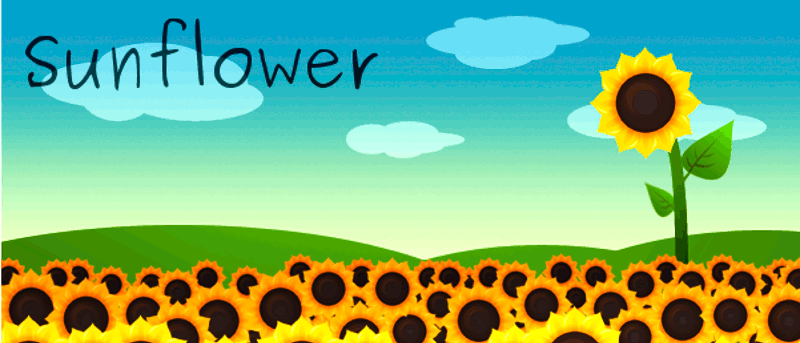Girasol es un potente administrador de archivos FOSS de doble panel para su escritorio Linux, escrito en Python. Se integra a la perfección con el escritorio GNOME y también funciona bastante bien en cualquier otro entorno de escritorio.
Si bien la principal ventaja de Sunflower sobre otros administradores de archivos, como el Nautilus predeterminado de Ubuntu, realmente se muestra con operaciones de archivos como copiar y mover entre unidades, dispositivos o directorios, Sunflower ofrece muchas funciones poderosas que los administradores de archivos «incorporados» habituales carecen o lo hacen. más difícil de acceder.
obtener girasol
Hay dos formas de instalar Sunflower en su sistema. Si quieres tener lo último y lo mejor, dirígete a el sitio web del girasol y descargue el paquete de instalación creado para su sistema.
Si prefiere usar la línea de comando, puede obtener el archivo .deb (para sistemas basados en Debain, como Ubuntu y Derivatives) con
wget https://sunflower-fm.org/pub/sunflower-0.2.59-1.all.deb
A continuación, debe instalar manualmente el paquete. En los derivados de Debian, puede usar el comando dpgk
sudo dpkg -i sunflower-0.2.59-1.all.deb
Si no le importa quedarse atrás con algunas versiones menores y desea actualizaciones automáticas, también puede usar el repositorio PPA de Artareao para sistemas Ubuntu y Derivative.
sudo add-apt-repository ppa:atareao/sunflower sudo apt-get update sudo apt-get install sunflower
(Tenga en cuenta que no se recomienda usar PPA en Debian. Si usa un sistema estable adecuado como Debaian 7 u 8, debería considerar usar el método de instalación directa en su lugar).
Para acceder a la función de terminal de Sunflower, también necesitará python-vte
sudo apt-get install python-vte
Interfaz principal
Sunflower viene con muchas características útiles integradas. Utiliza una verdadera interfaz de doble panel en lugar de solo tabular como vemos en Nautilus o colocar dos pestañas una al lado de la otra como lo hacen Dolpin o PcmanFM.
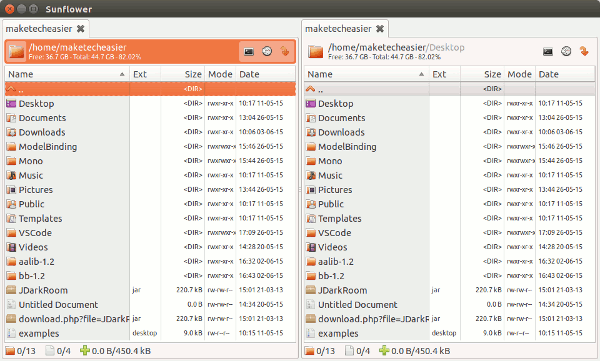
La verdadera diferencia es que puede abrir más de una pestaña en cualquier panel.
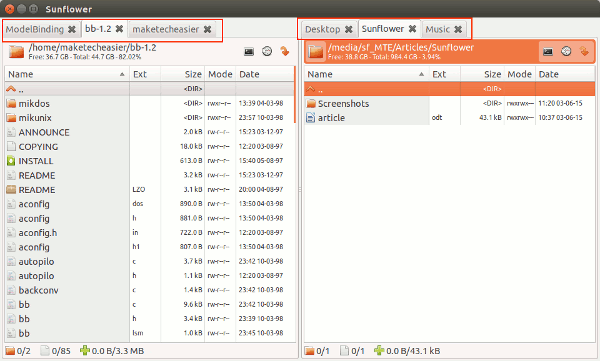
Desde la fila superior de cada pestaña puede acceder a información de la carpeta actual e iconos para abrir una terminal en la carpeta activa (en una nueva pestaña), acceder al historial y usar/crear marcadores.
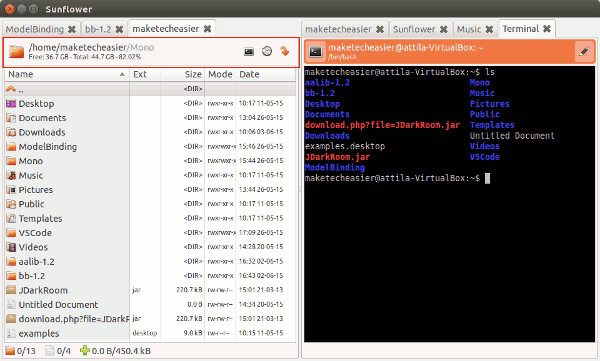
Sunflower no viene con diferentes vistas, como vista de cuadrícula y lista de carpetas y vista previa del contenido de archivos y carpetas. Aunque hay una funcionalidad de vista previa rápida de medios, esto es algo limitado. Desde el menú de vistas, también se podría habilitar un área adicional de entrada de comandos, una barra de comandos y una barra de herramientas, aunque esta última debe configurarse primero a través de «Editar -> Preferencias -> Barras de herramientas».
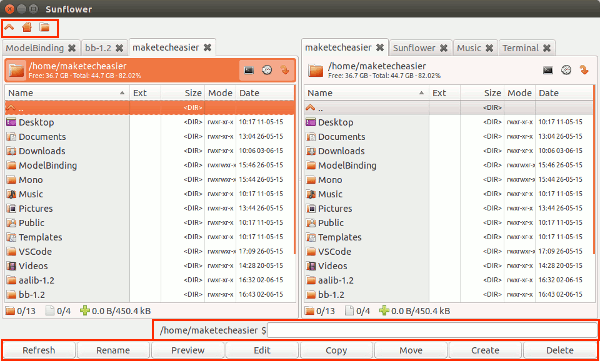
Una característica interesante es la capacidad de marcar visualmente cualquier carpeta o archivo con emblemas para una referencia rápida. Puede usar más de un emblema de un archivo o carpeta.

Se puede acceder a los emblemas a través de la pestaña «Clic derecho -> Propiedades -> Emblemas».
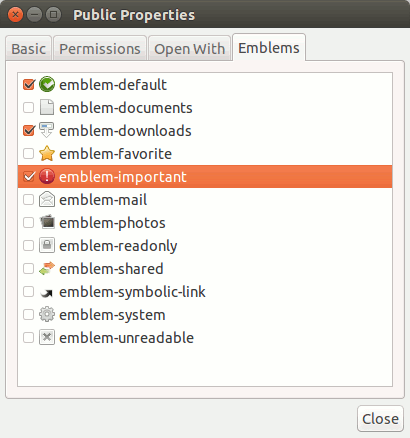
Sunflower se centra en la productividad, que ofrece, incluso con su enfoque simplista, como se desprende de sus amplias opciones de configuración.
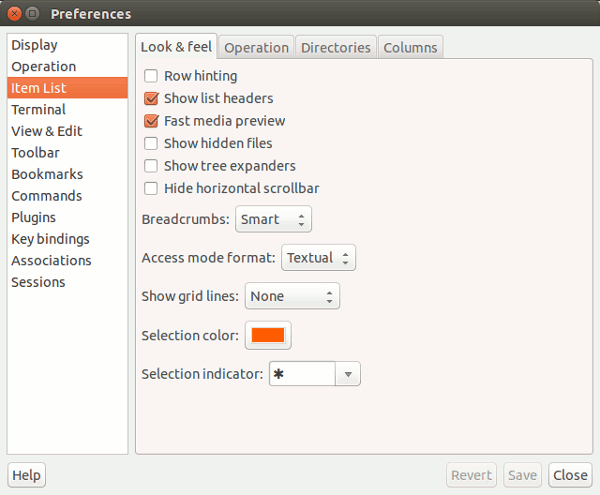
Potentes operaciones con archivos
Sunflower realmente brilla cuando se trata de operaciones con archivos. El diseño de doble panel facilita la copia de archivos. Arrastrar y soltar cualquier cosa de un panel a otro abre un menú de copia avanzada.
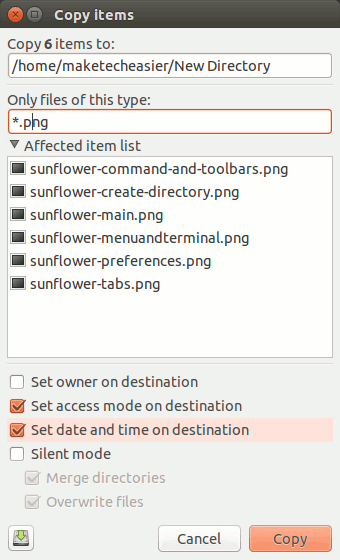
Si necesita mover o vincular algo, puede arrastrar y soltar con un clic derecho. (Al seleccionar cualquiera de las opciones, se abrirá un menú avanzado similar al que ha visto anteriormente).
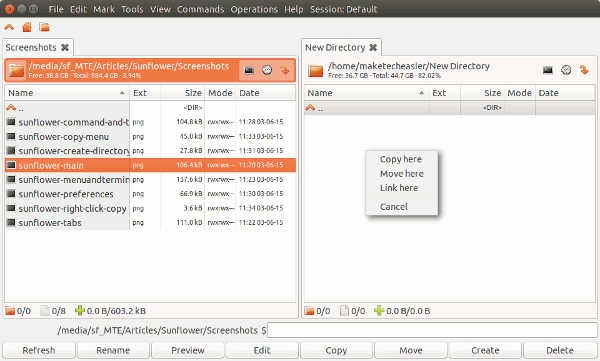
Cuando crea archivos y carpetas (clic con el botón derecho > Nuevo archivo o directorio), tiene acceso inmediato para establecer sus permisos alternando las opciones avanzadas.
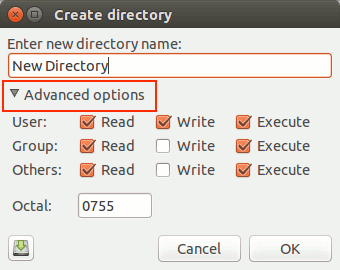
Extensibilidad
Sunflower es fácilmente extensible a través de complementos de Python y GTK. Muchos complementos integrados están disponibles en Editar > Preferencias > Complementos.
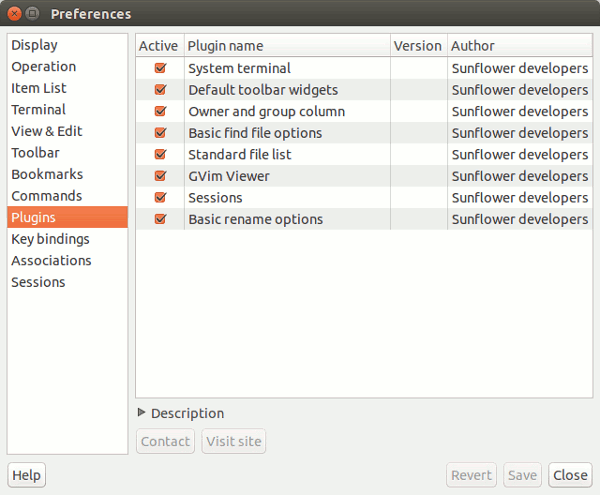
También hay complementos creados por la comunidad disponibles. Algunos ejemplos son:
Para instalar cualquiera de estos, solo navegue a sus respectivos enlaces arriba, descargue el zip y extraiga su contenido en
$HOME/.config/sunflower/user_plugins/
Conclusión
Si bien se describe a sí mismo como un administrador de archivos minimalista y fácil de usar, Sunflower incluye muchas funciones avanzadas en una interfaz de usuario simple. Es rápido, estable y hace que las operaciones con archivos sean más fáciles y sencillas de realizar. Las personas con diferentes niveles de experiencia en Linux podrían encontrarlo más útil. Sunfower es probablemente uno de los mejores administradores de archivos para Linux y un excelente candidato para usar junto o incluso como reemplazo de su administrador de archivos habitual.